PPT如何制作主体轰然坠落的效果呢?一起来试试吧!
1.插入文本框,编辑文字,如图1
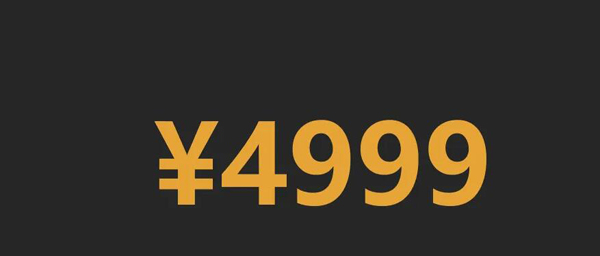
2.给文字添加飞入动画。点击【动画】-【飞入】-【效果选项】-【自顶部】-【持续时间0.25】,如图2
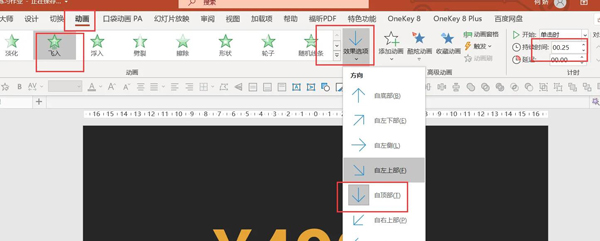
3.点击动画窗格,双击飞入动画,设置弹跳结束为0.15,如图3
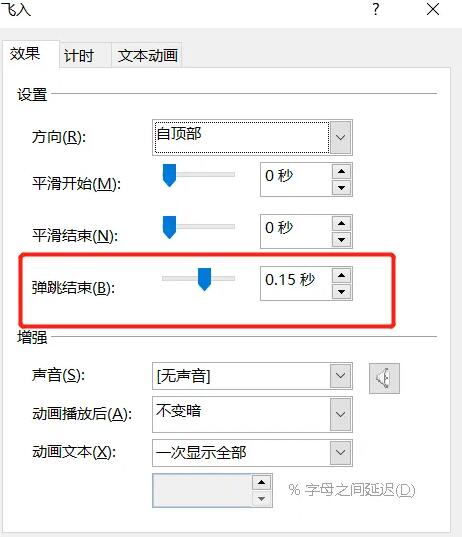
4.给文字添加跷跷板强调动画。点击【添加动画】-【强调】-【跷跷板】-【与上一动画同时】-【持续时间0.25】,如图4
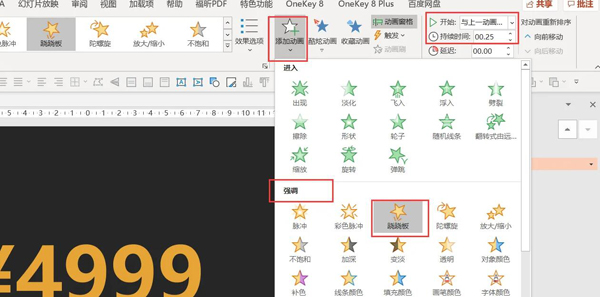
5.插入烟雾素材。点击【插入】-【图片】,如图5
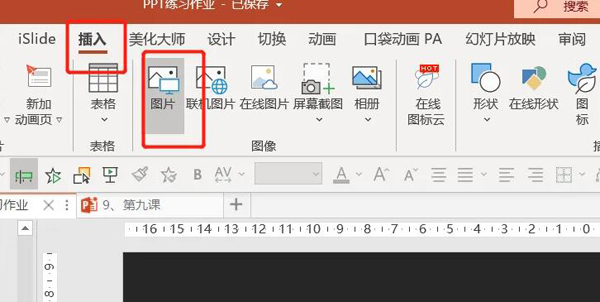
6.给烟雾素材添加动画。点击【动画】-【进入】-【淡化】-【与上一动画同时】-【持续时间0.25】,如图6
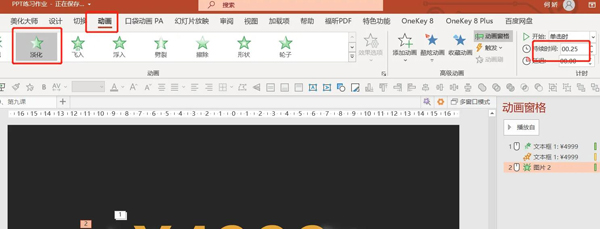
7.给烟雾添加强调动画。点击【添加动画】-【强调】-【放大缩小】-【与上一动画同时】-【持续时间0.75】,如图7

8.给烟雾添加退出动画。点击【添加动画】-【退出】-【淡化】-【与上一动画同时】-【持续时间0.25】-【延迟0.5】,如图8
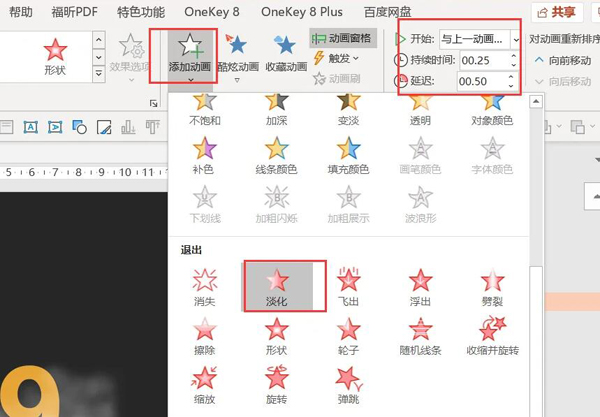
9.最终效果展示如下,如图9
声明:本站所有文章,如无特殊说明或标注,均为本站原创发布。任何个人或组织,在未征得本站同意时,禁止复制、盗用、采集、发布本站内容到任何网站、书籍等各类媒体平台。如若本站内容侵犯了原著者的合法权益,可联系我们进行处理。


评论(0)